window10音量显示叉怎么办 window10声音图标显示红叉修复方法
更新时间:2022-02-24 09:27:15作者:xinxin
我们在日常操作window10正式版电脑进行播放视频或者音乐的时候,往往会选择将声音进行外放,然而想要进行音响声音设置的时候却发现window10系统右下角的音量图标上出现了红叉标志,那么window10音量显示叉怎么办呢?这里小编就来告诉大家window10声音图标显示红叉修复方法。
推荐下载:win10专业版原版
具体方法:
1、我们先右键点击我的电脑,选择管理这边,如图。
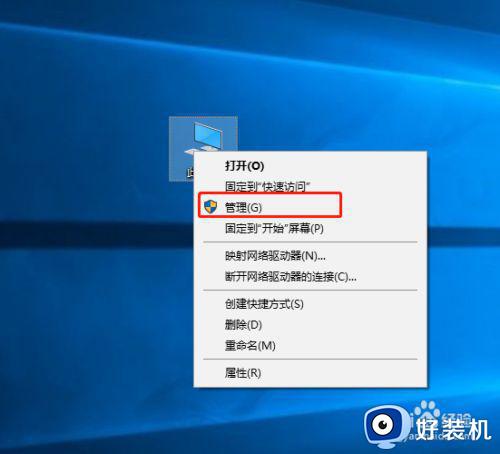
2、进入管理以后,我们选择服务这边,如图。
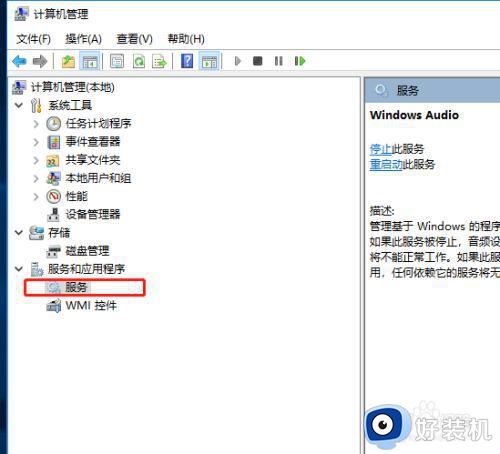
3、进入服务以后,我们找到Windows audio 这个服务右键点击属性这边,如图。
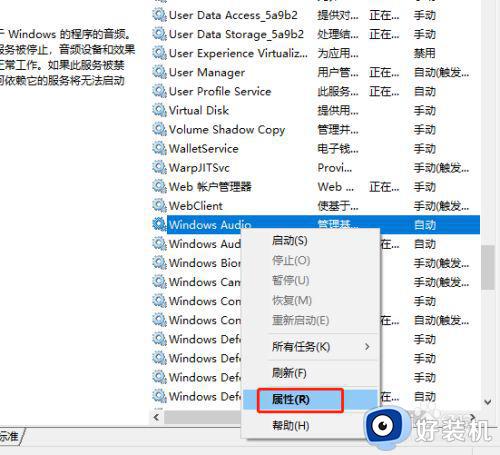
4、进入属性以后,我们点一下启动这边,如图。
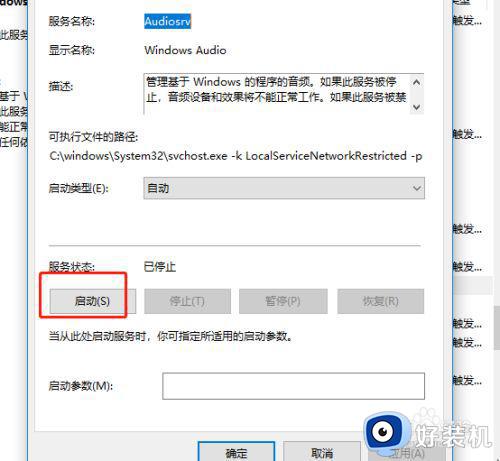
5、选择好后,我们点击菜单栏,重启一下电脑就可以啦。
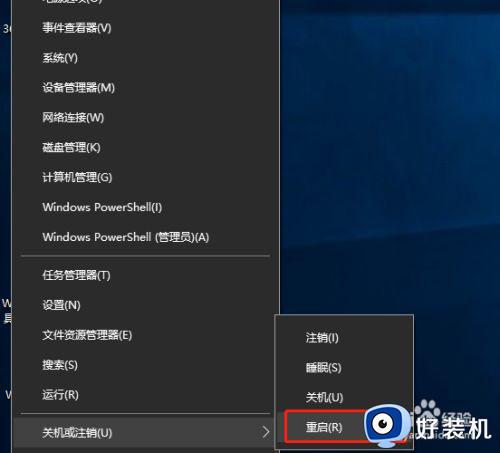
以上就是有关window10声音图标显示红叉修复方法了,有遇到相同问题的用户可参考本文中介绍的步骤来进行修复,希望能够对大家有所帮助。
window10音量显示叉怎么办 window10声音图标显示红叉修复方法相关教程
- 台式win10声音红叉怎么办 win10台式机声音显示红叉修复方法
- win10电脑扬声器显示红叉怎么办 win10电脑扬声器出现红色叉处理方法
- win10电脑声音有个小红叉怎么修复 win10声音图标有个红叉如何解决
- win10声音红叉怎么办 win10声音红叉未安装任何音频设备解决方法
- win10扬声器红叉怎么办 win10扬声器有个红叉修复方法
- 声音上有个叉win10未插入扬声器或耳机解决方法
- 未插入扬声器或耳机win10怎么解决 win10显示未插入扬声器或耳机的解决方案
- win10喇叭红叉没声音怎么解决 win10喇叭红叉无声音的解决方法
- window10麦克风输出不了声音怎么办 window10麦克风没声音修复方法
- window10逆战没声音怎么办 window10玩逆战没声音如何修复
- win10拼音打字没有预选框怎么办 win10微软拼音打字没有选字框修复方法
- win10你的电脑不能投影到其他屏幕怎么回事 win10电脑提示你的电脑不能投影到其他屏幕如何处理
- win10任务栏没反应怎么办 win10任务栏无响应如何修复
- win10频繁断网重启才能连上怎么回事?win10老是断网需重启如何解决
- win10批量卸载字体的步骤 win10如何批量卸载字体
- win10配置在哪里看 win10配置怎么看
热门推荐
win10教程推荐
- 1 win10亮度调节失效怎么办 win10亮度调节没有反应处理方法
- 2 win10屏幕分辨率被锁定了怎么解除 win10电脑屏幕分辨率被锁定解决方法
- 3 win10怎么看电脑配置和型号 电脑windows10在哪里看配置
- 4 win10内存16g可用8g怎么办 win10内存16g显示只有8g可用完美解决方法
- 5 win10的ipv4怎么设置地址 win10如何设置ipv4地址
- 6 苹果电脑双系统win10启动不了怎么办 苹果双系统进不去win10系统处理方法
- 7 win10更换系统盘如何设置 win10电脑怎么更换系统盘
- 8 win10输入法没了语言栏也消失了怎么回事 win10输入法语言栏不见了如何解决
- 9 win10资源管理器卡死无响应怎么办 win10资源管理器未响应死机处理方法
- 10 win10没有自带游戏怎么办 win10系统自带游戏隐藏了的解决办法
